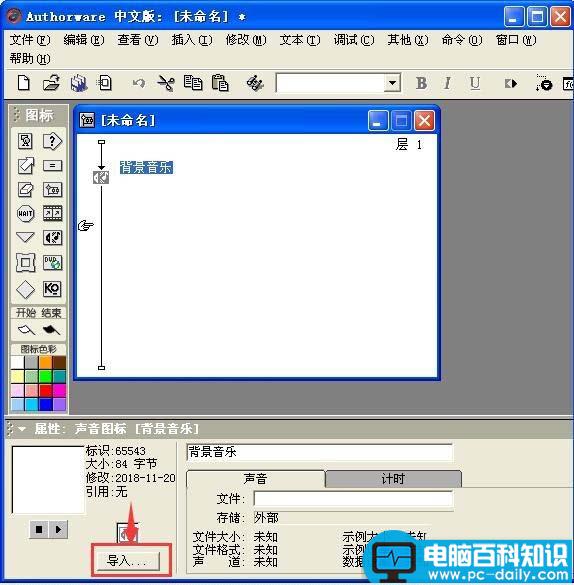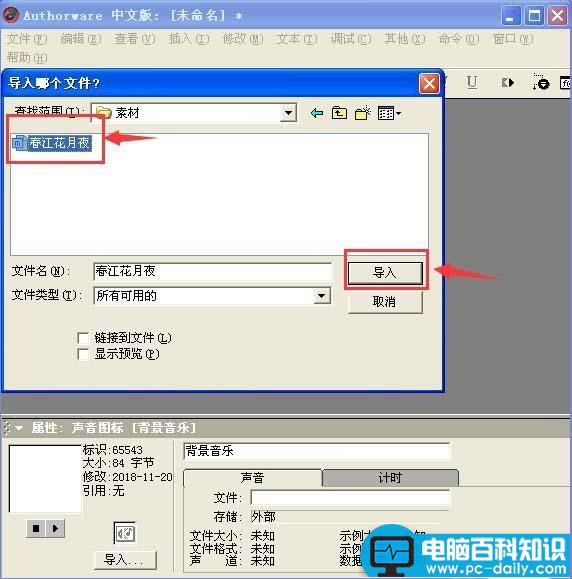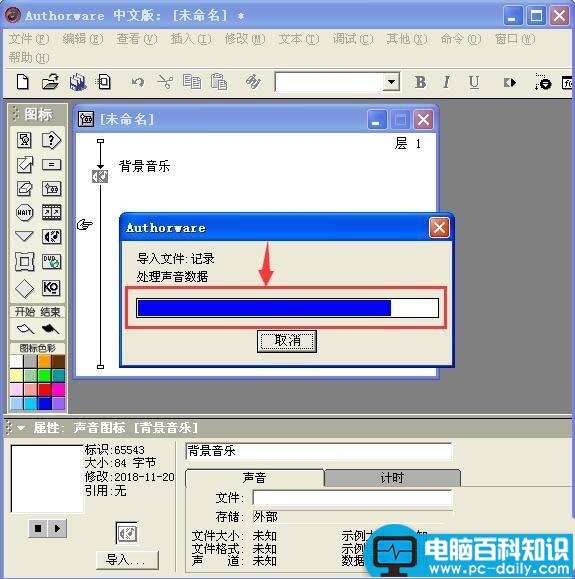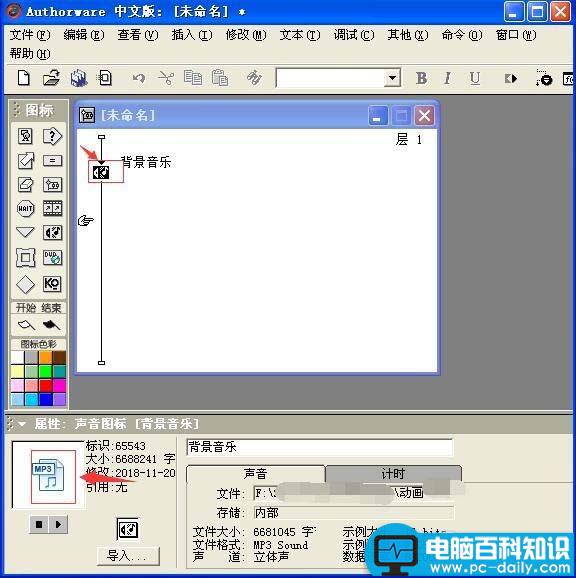1、打开Authorware软件,进入它的主界面;
2、在图标中找到声音,点击选中它;
3、将声音图标拉到右边的脚本编辑流程线中,命名为背景音乐,此时声音图标为灰色,因为里面还没有添加音乐;
4、在属性框中点导入;
5、找到并选中需要导入的音乐,然后按导入;
6、开始导入声音;
7、成功导入后,属性里有了音乐,同时流程线上的声音图标也不再是灰色,说明里面有了声音内容;
8、我们可以在声音图标上按鼠标左键,点预览,试听一下我们刚才导入的音乐。
以上就是Authorware课件插入背景音乐的教程,希望大家喜欢,请继续关注。